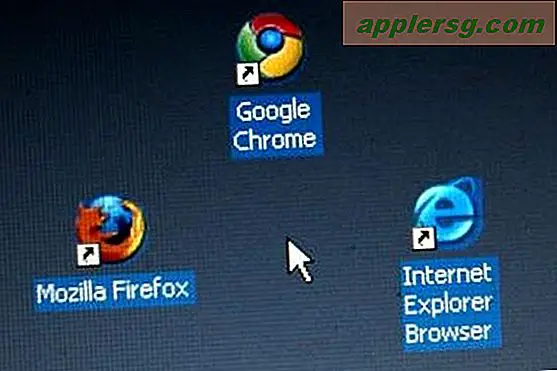วิธีแก้ไขอ่างเก็บน้ำเต็มบนเครื่องพิมพ์ Canon Inkjet
อ่างเก็บน้ำหมึกเสียเต็มสามารถน่าผิดหวัง ในระหว่างการทำความสะอาดตัวเอง เครื่องพิมพ์จะทิ้งหมึกส่วนเกินในถังเก็บและบันทึกข้อความแสดงข้อผิดพลาดเมื่อใกล้จะเต็ม เครื่องพิมพ์จะล็อกจนกว่าปัญหาจะได้รับการแก้ไข อาจทำให้คุณไม่สามารถพิมพ์ได้ แม้ว่าการเปลี่ยนถังเก็บน้ำจะต้องมีการถอดชิ้นส่วนเครื่องพิมพ์โดยช่างผู้ชำนาญการ แต่ก็สามารถรีเซ็ตเครื่องพิมพ์ได้โดยใช้วิธีการทั่วไปสองสามวิธี เพื่อให้คุณสามารถพิมพ์หน้าสุดท้ายสองสามหน้าให้เสร็จได้
รีเซ็ตวิธีที่ 1
ขั้นตอนที่ 1
ตรวจสอบให้แน่ใจว่าปิดฝาเครื่องพิมพ์ทั้งหมดแล้ว และปิดเครื่องพิมพ์และถอดการเชื่อมต่อจากคอมพิวเตอร์แล้ว
ขั้นตอนที่ 2
ถอดปลั๊กเครื่องพิมพ์
ขั้นตอนที่ 3
กดปุ่ม "Power" ค้างไว้แล้วเสียบปลั๊กเครื่องพิมพ์ นับถึง 10
ขั้นตอนที่ 4
ปล่อยปุ่มเพาเวอร์
ปิดเครื่องพิมพ์ เปิดใหม่ แล้วลองพิมพ์ใหม่อีกครั้ง นำเครื่องพิมพ์เข้ารับบริการโดยเร็วที่สุด
รีเซ็ตวิธีที่2
ขั้นตอนที่ 1
ตรวจสอบให้แน่ใจว่าปิดฝาเครื่องพิมพ์ทั้งหมดแล้ว และปิดเครื่องพิมพ์และถอดการเชื่อมต่อจากคอมพิวเตอร์แล้ว
ขั้นตอนที่ 2
กด "Resume" ค้างไว้แล้วกด "Power" กดปุ่มทั้งสองค้างไว้จนกว่าคุณจะเห็นไฟเขียว
ขั้นตอนที่ 3
ปล่อย "Resume" แต่ให้กดปุ่ม "Power" ค้างไว้
ขั้นตอนที่ 4
กด "Resume" สองครั้ง โดยยังคงกดปุ่ม "Power" ค้างไว้ แล้วปล่อยทั้งคู่
ขั้นตอนที่ 5
กด "ดำเนินการต่อ" สี่ครั้ง
ขั้นตอนที่ 6
กด "พาวเวอร์" เครื่องพิมพ์จะรีเซ็ต
ปิดเครื่องพิมพ์ เปิดใหม่ แล้วลองพิมพ์ใหม่อีกครั้ง นำเครื่องพิมพ์เข้ารับบริการโดยเร็วที่สุด
รีเซ็ตวิธีที่3
ขั้นตอนที่ 1
ตรวจสอบให้แน่ใจว่าปิดฝาเครื่องพิมพ์ทั้งหมดแล้ว และปิดเครื่องพิมพ์และถอดการเชื่อมต่อจากคอมพิวเตอร์แล้ว
ขั้นตอนที่ 2
กด "Resume/Cancel" ค้างไว้แล้วกด "Power" กดปุ่มทั้งสองค้างไว้จนกว่าคุณจะเห็นไฟเขียว
ขั้นตอนที่ 3
ปล่อย "Resume/Cancel" แต่ให้กดปุ่ม "Power" ค้างไว้
ขั้นตอนที่ 4
กด "Resume/Cancel" สามครั้งในขณะที่ยังกดปุ่ม "Power" ค้างไว้
ขั้นตอนที่ 5
กด "ดำเนินการต่อ/ยกเลิก" สี่ครั้ง
ขั้นตอนที่ 6
กด "พาวเวอร์" เครื่องพิมพ์จะรีเซ็ต
ปิดเครื่องพิมพ์ เปิดใหม่ แล้วลองพิมพ์ใหม่อีกครั้ง นำเครื่องพิมพ์เข้ารับบริการโดยเร็วที่สุด